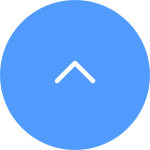الأسئلة المتكررة
الأسئلة المتكررة
 فيديو تعليمي
فيديو تعليمي
 دليل المستخدم
دليل المستخدم
 ورقة البيانات
ورقة البيانات
الخطوة 1: قم بتسجيل الدخول إلى حساب EZVIZ الخاص بك، وانقر على أيقونة الملف الشخصي في أعلى اليسار
الخطوة 2: اضغط على العائلة والضيوف
الخطوة 3: اضغط على إضافة مشاركة
الخطوة 4: أدخل حساب EZVIZ صالحًا ترغب في المشاركة فيه، وتأكد من أن منطقة حساب الضيف هي نفس منطقة حساب المالك، ثم اضغط على "متابعة"
الخطوة 5: حدد الأجهزة التي ترغب في مشاركتها ويمكنك تعديل الأذونات من خلال النقر على الجهاز. بعد أن يقبل حساب الضيف الدعوة، فهذا يعني أنه تمت مشاركة الأجهزة بنجاح.
*يرجى ملاحظة أن خاصية المشاركة غير مدعومة على جميع أجهزة EZVIZ. إذا لم يظهر جهازك في قائمة المشاركة أثناء عملية المشاركة، فهذا يعني أنه لا يمكن مشاركته.
الخطوة 1: على صفحة تسجيل الدخول، أدخل الحساب الصحيح وانقر على زر "نسيت كلمة المرور؟"
الخطوة 2: انقر على "إرسال" للمتابعة.
الخطوة 3: أدخل رمز التحقق في الصورة أو اسحب المنزلق لإكمال اللغز للتحقق من حسابك، ثم سيتم إرسال رمز مكون من 4 أرقام (OTP) إلى عنوان بريدك الإلكتروني المسجل أو رقم هاتفك.
الخطوة 4: أدخل الرمز المكون من 4 أرقام الذي تتلقاه.
الخطوة 5: قم بإنشاء كلمة مرور جديدة وانقر على "حفظ" لإكمال العملية.
لإعادة ضبط كاميرات EZVIZ، حدد موقع زر إعادة الضبط الموجود على الكاميرا واضغط عليه لمدة 4-5 ثوانٍ تقريبًا، ثم انتظر ظهور إشعار يشير إلى إعادة ضبط الجهاز بنجاح. قد لا توفر بعض الكاميرات هذا الإشعار؛ في مثل هذه الحالات، انتظر لمدة دقيقة إلى دقيقتين حتى تومض مصابيح المؤشر باللون الأزرق أو تتناوب بين الأحمر والأزرق. بشكل عام، تستغرق عملية إعادة الضبط حوالي دقيقة إلى دقيقتين، وبعدها تعود الكاميرا إلى إعداداتها الافتراضية.
بالنسبة لكاميرات Wi-Fi، يوجد زر إعادة الضبط عادةً في الجزء الخلفي من الجهاز. بالنسبة لبعض كاميرات PT الداخلية، قد تحتاج إلى تدوير العدسة إلى الأعلى للعثور على زر إعادة الضبط، أو قد يكون مخفيًا تحت غطاء فتحة بطاقة SD. بالنسبة لبعض الأجهزة الخارجية، ابحث عن الغطاء المسمى ""Micro SD"" أو ""Micro SD/Reset"" وعند فتحه، ستجد زر إعادة ضبط صغيرًا.
يرجى اتباع الخطوات التالية:
1. تحقق من مصدر الطاقة: تأكد من أن مأخذ الطاقة الذي تستخدمه يعمل بشكل صحيح. يمكنك أيضا محاولة توصيل الكاميرا بمأخذ مختلف.
2. تحقق من كابل الطاقة: تأكد من أن كابل الطاقة غير تالف أو مهترئ. يمكنك أيضا محاولة استخدام كبل طاقة مختلف لمعرفة ما إذا كان هذا يحل المشكلة.
3. إعادة ضبط الكاميرا: حاول إعادة ضبط الكاميرا بالضغط مع الاستمرار على زر إعادة الضبط لمدة 10 ثوان تقريبا. سيؤدي هذا عادة إلى استعادة الكاميرا إلى إعداداتها الافتراضية وقد يساعد في حل المشكلات البسيطة.
إذا استمرت المشكلة أو إذا واجهت أي صعوبات أخرى ، فالرجاء عدم التردد في التواصل مع دعم عملاء EZVIZ للحصول على مساعدة إضافية.
فيما يتعلق بهذا ، يرجى محاولة تبديل الشبكة التي يتصل بها هاتفك ، على سبيل المثال ، باستخدام بيانات الهاتف أو إذا كان جهاز التوجيه الخاص بك مزدوج النطاق ، باستخدام 5G Wi-Fi.
وفي الوقت نفسه ، يرجى ملاحظة أن اتصال الشبكة قد يؤثر على أداء البث لأجهزة EZVIZ الخاصة بك ، وبالتالي نقترح متوسط سرعة تحميل تبلغ 2 ميجابت في الثانية أو أفضل. للتحقق من السرعة ، يمكنك الوقوف بجانب جهاز EZVIZ الخاص بك ، وتوصيل هاتفك المحمول بشبكة Wi-Fi ، وزيارة www.speedtest.net للاختبار.
(بالنسبة لجهاز بدقة 3 ميجابكسل ، نقترح متوسط سرعة تحميل يبلغ 3 ميجابت في الثانية أو أفضل. إذا كان الجهاز بدقة 4 ميجابكسل ، فنحن نقترح متوسط سرعة تحميل يبلغ 4 ميجابت في الثانية أو أفضل.)
إذا كنت لا تزال تواجه مشكلات في العرض المباشر في شبكة Wi-Fi الخاصة بك ، فيمكنك أيضا محاولة تغيير إعدادات القناة لجهاز التوجيه الخاص بك أو إزالة بعض الأجهزة التي نادرا ما تستخدمها من جهاز التوجيه الخاص بك لضمان عرض النطاق الترددي الكافي.
1. تأكد من أن الكاميرا متصلة بالإنترنت ولديها اتصال إنترنت مستقر وقوي. يمكن أن يؤدي الاتصال الضعيف أو المتقطع إلى منع تحميل التسجيلات إلى السحابة ونقترح متوسط سرعة تحميل تبلغ 2 ميجابت في الثانية أو أفضل.
2. تأكد من أن الكاميرا ليست في وضع توفير الطاقة الفائق / وضع السكون / وضع الخصوصية إذا كانت الكاميرا تدعم إحدى هذه الميزات.
3. تأكد من أن خطة CloudPlay الخاصة بك نشطة وقيد الاستخدام. يمكنك التحقق من حالة الخدمة من خلال الانتقال إلى إعدادات الكاميرا > CloudPlay. عندما تكون الحالة "الخدمة متوقفة مؤقتا" ، يرجى التحقق مما إذا كان زر التسجيل في صفحة CloudPlay ممكنا. للتحقق من ذلك ، ستحتاج إلى النقر فوق الرمز الشبيه بثلاث نقاط في الزاوية اليمنى العليا من صفحة CloudPlay> إعداد التسجيل.
4. إذا كانت جميع الإعدادات المذكورة أعلاه طبيعية ، فيرجى إجراء اختبار من جانبك للتحقق مما إذا كان يمكن تشغيل الكاميرا بشكل طبيعي أم لا. يمكنك تمكين ميزة إشعار التنبيه في إعدادات الكاميرا > إشعار التنبيه ، ثم التلويح بيديك أمام عدسة الكاميرا حتى تتمكن من تلقي إشعار إنذار.
5. إذا لم تتمكن من تلقي إشعار إنذار عند إجراء الاختبار ، فيرجى إعادة ضبط الكاميرا بالضغط مع الاستمرار على زر إعادة الضبط لبضع ثوان وإعادة تكوينه. هذا قد يساعد على حل أي مشاكل.
.إذا ظهرت رسالة “خطأ في اسم المستخدم أو كلمة المرور للحساب” عند محاولة تسجيل الدخول إلى حسابك، فيما يلي بعض الخطوات لحل المشكلة لك:
الخطوة 1. يرجى التأكد من صحة معلومات حسابك والمنطقة.
الخطوة 2. إذا كانت صحيحة، يرجى التأكد من إدخال كلمة المرور الصحيحة للحساب ويرجى التذكير بأن كلمة المرور حساسة لحالة الأحرف.
الخطوة 3. بديلاً، يمكنك الضغط على “نسيت كلمة المرور” في صفحة تسجيل الدخول واتباع التعليمات على التطبيق لإعادة تعيين كلمة مرور جديدة وإعادة تسجيل الدخول إلى حسابك.
إذا استمرت المشكلة بعد اتباع الخطوات أعلاه وكنت بحاجة إلى مساعدة إضافية، فلا تتردد في الاتصال بفريق الدعم عن طريق إرسال بريد إلكتروني إلى support@ezviz.com
إذا واجهت صوتًا عاليًا عند استخدام ميزة المحادثة ثنائية الاتجاه، يرجى ملاحظة أن الصوت العالي الذي تسمعه على الأرجح نتيجة لحلقة الردود الصوتية بين ميكروفون الكاميرا ومكبر الصوت في هاتفك المحمول، وهو ظاهرة صوتية طبيعية تحدث عندما يلتقط الميكروفون الصوت من مكبر الصوت بينما يعرض هذا المكبر الصوت الصوت من الميكروفون، مما يخلق حلقة.
لتجنب هذا، يرجى التأكد عند استخدام الصوت ثنائي الاتجاه:
-لا توجد أي أشياء متداخلة حول الكاميرا مثل الأشياء المعدنية، الأجهزة الكهربائية، المعدات الإلكترونية، إلخ.
-لا يوجد ميكروفون أو معدات راديو أخرى بالقرب من الكاميرا.
-هاتفك المحمول ليس قريبًا جدًا من جهاز EZVIZ الخاص بك. وإلا، ستخلق حلقة الردود الصوتية صوتًا عاليًا.
إذا كنت تستطيع التحقق من إشعارات الإنذار على صفحة المكتبة في تطبيق EZVIZ ولكنك لا تستطيع تلقي الإشعارات الفورية في الخلفية، فيما يلي بعض خطوات استكشاف الأخطاء وإصلاحها لحل المشكلة بالنسبة لك:
1 يرجى تعطيل وإعادة تمكين ميزة الإشعار بالإنذار في تطبيق EZVIZ. يمكنك الدخول إلى صفحة إعدادات الجهاز > الإشعار بالإنذار أو صفحة إعدادات الجهاز > الإشعار > (جانب التطبيق) تلقي رسالة الجهاز > إشعار تطبيق EZVIZ للقيام بذلك.
2 احذف أي جداول زمنية للإشعارات قمت بتعيينها من قبل وتأكد أيضًا من أن زر جدولة الإشعارات مغلق. على صفحة الإشعار بالإنذار، يمكنك الضغط على تعيين جدولة الإشعار وحذف جداولك الزمنية، ثم تعطيل زر جدولة الإشعار. بدلاً من ذلك، على صفحة الإشعار، اضغط على جدولة الإشعار، أدخل الجدولة المخصصة وامسح جميع الفترات الزمنية التي قمت بتعيينها، ثم عد لتحديد خيار الوقت الكلي.
3 تأكد من أن زر “عدم الإزعاج” مغلق على صفحة المكتبة في تطبيق EZVIZ.
4 إذا كنت لا تزال غير قادر على تلقي الإشعارات الفورية، يرجى التحقق من أن أذونات الإشعار الفوري لتطبيق EZVIZ ممكّنة على جهازك المحمول كما يلي: بالنسبة لأجهزة IOS المحمولة، ادخل إلى صفحة الإعدادات لهاتفك > تطبيق EZVIZ > الإشعارات > السماح بالإشعارات. بالنسبة لأجهزة Android المحمولة، ادخل إلى صفحة الإعدادات لهاتفك > التطبيقات > تطبيق EZVIZ. قم بتمكين “الظهور في الأعلى” أولاً، ثم ادخل “الإشعارات” وقم بتمكين “إظهار الإشعارات”. بعد ذلك، إذا كان لديك ما زالت لديك خيارات أخرى، انقر على جميع الخيارات بالتوالي، وتأكد من أن ميزات “إظهار الإشعارات”، “إظهار كقائمة منبثقة” و"تجاهل عدم الإزعاج" ممكّنة تحت كل خيار.
5 هناك بعض الإعدادات الأخرى على هاتفك التي ستحتاج إلى الانتباه إليها أيضًا: تأكد من أن تطبيق EZVIZ ليس محظورًا إذا كان لديك برنامج مكافحة الفيروسات مثبتًا على هاتفك المحمول. بالنسبة لأجهزة IOS المحمولة (أعلى من 15)، تأكد من أن جهازك ليس في وضع عدم الإزعاج أو وضع التركيز. بالنسبة لأجهزة Android، تأكد من أن تحسين البطارية لتطبيق EZVIZ مغلق في إعدادات هاتفك. يمكنك التحقق من ذلك عن طريق الانتقال إلى إعدادات الهاتف> صيانة الجهاز > البطارية > استخدام البطارية > تحسين استخدام البطارية > التطبيقات غير المحسنة > جميع التطبيقات > إيقاف تشغيل مفتاح EZVIZ.
(يرجى ملاحظة أن واجهة إعدادات هاتفك قد تختلف حسب نموذج الهاتف والإصدار. يمكنك أيضًا النقر هنا للتحقق من تعليمات الفيديو للرجوع إليها.)
يرجى ملاحظة أن الجهاز مبرمج على انتهاء المهلة كل بضع دقائق إذا كنت تقوم بالبث عبر خوادم VTDU الخاصة بنا. يمكنك ببساطة النقر على زر "متابعة" لمواصلة البث. علاوة على ذلك، إذا كان جهازك يدعم ميزة LAN Live View، فيمكنك تجنب ذلك عن طريق وضع الكاميرا والهاتف أو الكمبيوتر الشخصي تحت نفس الشبكة المحلية (الاتصال بنفس الشبكة)، ثم الانتقال إلى صفحة المزيد (انقر فوق صورة الملف الشخصي في الزاوية العلوية اليسرى) > الإعدادات > LAN Live View (للهاتف المحمول) أو الأجهزة الموجودة على LAN (لاستوديو الكمبيوتر الشخصي). هناك يمكنك مشاهدة الكاميرا بشكل مستمر.
ومع ذلك، حتى عندما تكون على نفس الشبكة، يجب عليك التأكد من أن الكمبيوتر الذي تستخدمه متصل بجهاز التوجيه باستخدام كابل، أو إذا كنت تستخدم هاتفًا محمولاً أو جهازًا لوحيًا، فيرجى التأكد من تمكين Upnp على جهاز التوجيه الخاص بك .
1. قم بتنزيل تطبيق EZVIZ على هاتفك المحمول من App Store (لنظام iOS)، أو Google Play (لنظام Android)، أو معرض تطبيقات هواوي (لنظام هواوي).
2. قم بتسجيل حساب EZVIZ باستخدام بريدك الإلكتروني أو رقم هاتفك وقم بتسجيل الدخول.
3. قم بإعادة ضبط الكاميرا بالضغط على زر إعادة الضبط لمدة 10-15 ثانية تقريبًا، وفي بعض الكاميرات ستسمع صوت "إعادة الضبط بنجاح". ثم انتظر لمدة دقيقة واحدة أو بضع ثوانٍ تقريبًا، عندما ترى ضوء المؤشر يتغير إلى يومض باللون الأحمر والأزرق بالتناوب أو يومض الضوء الأزرق بسرعة (بالنسبة لبعض الكاميرات، لا يوجد تغيير في الضوء للرجوع إليه، فلا بأس، ما عليك سوى الانتظار حتى حوالي 1 دقيقة).
4. قم بتوصيل هاتفك بشبكة wifi 2.4G فقط، ثم اضغط على الزر "+" في الصفحة الرئيسية لمسح رمز الاستجابة السريعة الموجود على ملصق الجهاز. يمكنك العثور على ملصق على الجزء الخلفي أو السفلي من الجهاز. (يُرجى التأكد من اتصال هاتفك بشبكة wifi 2.4G فقط ومن منح إذن الكاميرا لتطبيق EZVIZ)
5. ثم اتبع التعليمات الموجودة على التطبيق لتوصيل الجهاز بشبكة wifi الخاصة بك.
6. بعد إضافة الجهاز إلى حسابك، ستتمكن من عرض الكاميرات الخاصة بك.
1. يرجى التحقق من حالة ضوء المؤشر أولاً:
- إذا كان اللون أزرق ثابتًا أو يومض باللون الأزرق ببطء، فيرجى تحديث الصفحة الرئيسية على تطبيق EZVIZ للتحقق مما إذا كانت الكاميرا متصلة بالإنترنت أم لا.
- إذا كان ضوء المؤشر يومض باللون الأحمر ببطء، فيمكنك تجربة الطريقتين التاليتين:
1) يرجى إعادة تشغيل جهاز التوجيه الخاص بك لأنه قد يواجه مشكلات في الاتصال والنطاق.
2) افصل الكاميرا، وانتظر لمدة 10-30 ثانية، ثم قم بتوصيلها مرة أخرى لمعرفة ما إذا كان هذا سيحل مشكلة عدم الاتصال بالإنترنت.
2. إذا كانت الكاميرا لا تزال غير متصلة بالإنترنت، فيمكنك محاولة إعادة تكوينها باتباع الخطوات التالية:
- قم بتوصيل هاتفك الذكي بشبكة Wi-Fi المنزلية بتردد 2.4 جيجا هرتز إذا كانت الكاميرا تدعم التردد 2.4 جيجا هرتز فقط.
- افتح تطبيق EZVIZ، وانقر فوق أيقونة ثلاثية النقاط للدخول إلى صفحة إعدادات الجهاز، ثم انقر فوق زر Wi-Fi.
- قم بإعادة ضبط الجهاز بالضغط على زر إعادة الضبط لبضع ثوان.
- انتظر لبعض الوقت، وتأكد من أن ضوء المؤشر يتحول إلى اللون الأزرق بسرعة ثم اضغط على التالي.
- تأكد من صحة WIFI وكلمة المرور الخاصة بك. ثم اضغط على التالي للاتصال بجهاز AP.
- يرجى الانتظار حتى يتم تكوين الجهاز ومن المفترض أن يعود جهازك متصلاً بالإنترنت.









 الأسئلة المتكررة
الأسئلة المتكررة
 فيديو تعليمي
فيديو تعليمي
 دليل المستخدم
دليل المستخدم
 ورقة البيانات
ورقة البيانات